Как исправить кнопку на контроллере Xbox One
Опубликовано: 2022-07-19
Xbox — известная видеоигра, разработанная Microsoft. С пятью различными игровыми консолями Xbox стала одной из самых популярных игровых консолей с реалистичной графикой для онлайн-игр. С консолями приходит еще одно удобство Xbox — контроллер Xbox. Контроллеры Xbox улучшили игровой процесс для игроков. Благодаря текстурированной рукоятке и множеству кнопок для выполнения функций пользователям Xbox будет очень легко управлять всеми игровыми функциями с помощью контроллера. Контроллеры можно легко подключить к другим мультимедийным устройствам, таким как ПК с Windows, мобильные устройства и телевизор. Несмотря на удобство и легкий доступ, эти контроллеры Xbox могут вызвать одну или две проблемы, когда перестанут работать. Если вы столкнулись с той же дилеммой и хотите знать, как починить кнопку на контроллере Xbox one, то вы попали по адресу. Мы предлагаем вам идеальное руководство для того же, где мы не только поделимся несколькими методами решения проблемы, но и подробно, шаг за шагом, расскажем вам о причинах, которые могут привести к застреванию кнопок вашего контроллера. Итак, сначала проверьте некоторые из причин проблемы с контроллером Xbox One ниже.

Содержание
- Как исправить кнопку на контроллере Xbox One
- Способ 1: очистить кнопки контроллера Xbox
- Способ 2: обновить прошивку
- Способ 3: переподключить контроллер Bluetooth
- Способ 4: отключить игровую панель Xbox
- Способ 5: полная перезагрузка консоли Xbox
Как исправить кнопку на контроллере Xbox One
Вы можете столкнуться с проблемой залипания или заедания кнопок на контроллере Xbox. Возможно, вы нажали одну из кнопок и ожидали, что она вернется, но этого не произошло. Если это так с вами, то за этим могут стоять следующие упомянутые причины:
- Скопление грязи или других мельчайших веществ в щелях кнопок на вашем контроллере может привести к их заеданию и, следовательно, сделать невозможным их использование.
- Другой причиной может быть неисправная кнопка, которую необходимо заменить, чтобы она снова заработала.
- Следующей причиной неработающей кнопки управления является неисправная материнская плата , которую необходимо заменить.
- Устаревшая прошивка контроллера Xbox также может быть причиной проблемы.
Что ж, проблема с неработающей кнопкой контроллера Xbox может показаться сложной, но решить ее довольно просто. Попробуйте перечисленные ниже методы в указанном порядке, чтобы успешно решить проблему.
Способ 1: очистить кнопки контроллера Xbox
Если вам интересно, как починить кнопку контроллера Xbox, то первый простой и легкий способ — это использовать ватный тампон со спиртом для очистки кнопок, которые могли застрять из-за засорения грязью или крошкой пищи. Кроме того, если кнопки на вашем контроллере кажутся залипающими, этот метод идеально подходит. Давайте рассмотрим шаги, которые могут помочь вам с очисткой кнопок:
1. Отключите контроллер .
2. Протрите ватным тампоном достаточное количество спирта .
3. Теперь потрите ватной палочкой застрявшую кнопку . Попробуйте переместить вату на открытые участки вокруг кнопки .
4. Несколько раз проведите ватой вокруг проблемной кнопки, а затем нажмите кнопку, чтобы проверить, нормально ли она работает.

Способ 2: обновить прошивку
Как обсуждалось выше, устаревшая прошивка контроллера Xbox также может привести к тому, что кнопка гида не работает. Поэтому важно регулярно проверять наличие обновлений прошивки контроллера Xbox.
Примечание . Для выполнения следующих действий вам потребуется приложение Xbox Accessories.
1. Подключите контроллер Xbox к ПК и включите его.

2. Откройте приложение « Аксессуары Xbox » на ПК.
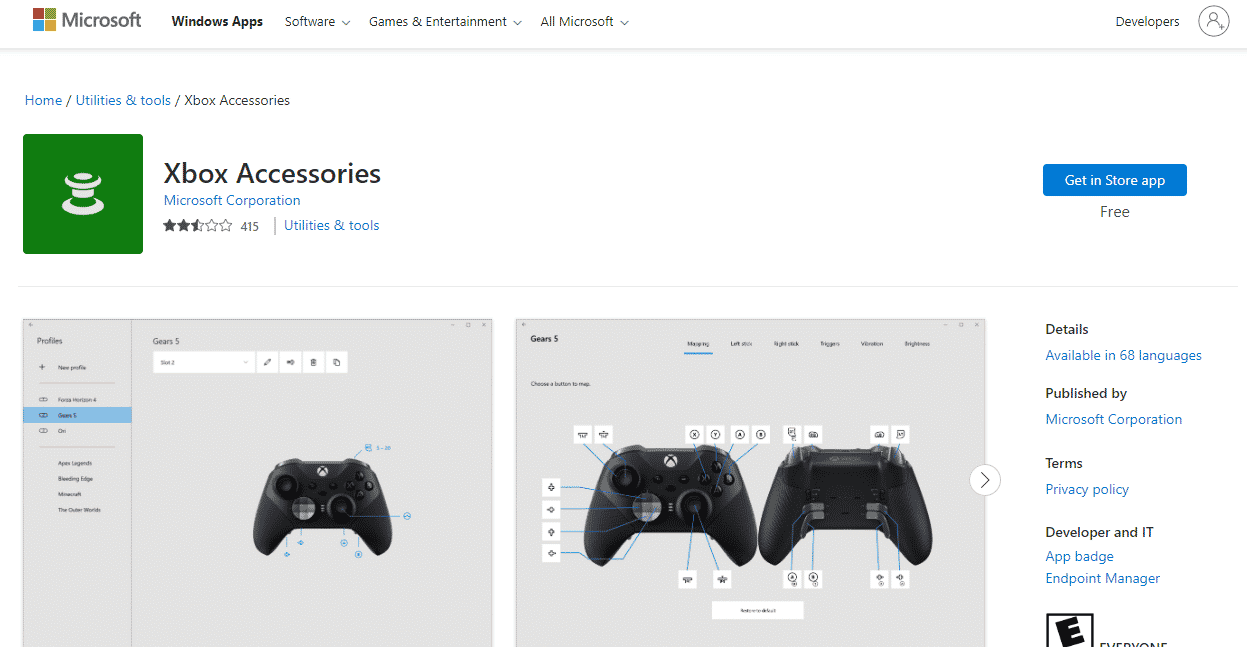
3. Нажмите на значок с тремя точками на экране.
4. Затем нажмите «Обновить », если оно доступно.
5. Если ваш контроллер обновлен, вы увидите сообщение « Нет доступных обновлений » на боковой панели.
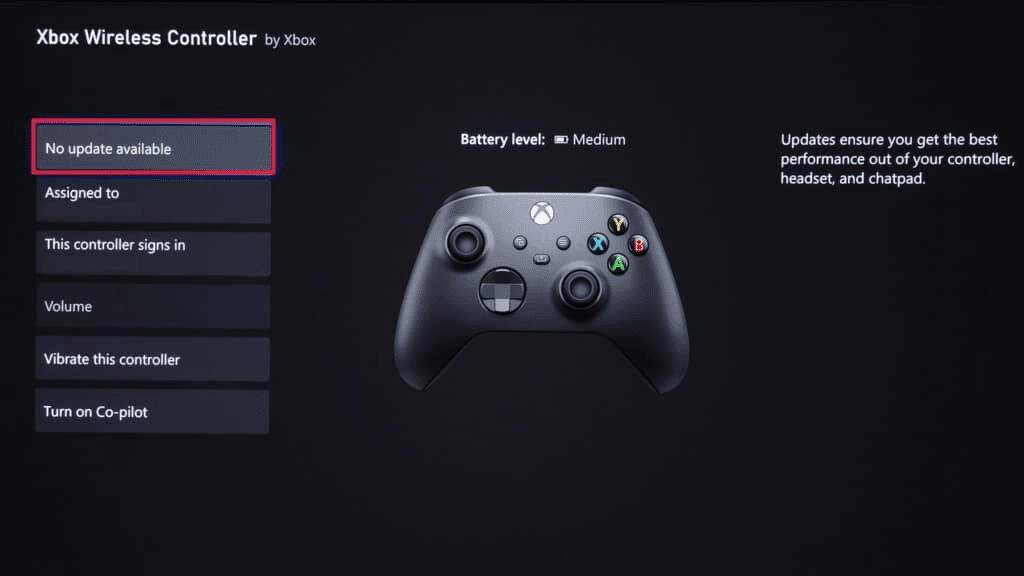
6. После обновления прошивки нажмите все кнопки и проверьте, решена ли проблема с неработающей кнопкой гида.
Читайте также: Исправление высокой потери пакетов на Xbox
Способ 3: переподключить контроллер Bluetooth
Если вы используете Bluetooth-контроллер Xbox и вам интересно, как починить кнопку контроллера Xbox, в этом случае может помочь его удаление и повторное подключение к устройству. Чтобы заставить кнопку гида на вашем контроллере работать, выполните следующие действия:

Примечание . Следующие шаги предназначены для пользователей ПК с ОС Windows.
1. Нажмите одновременно клавиши Windows + I , чтобы открыть Настройки .
2. Выберите параметр « Устройства ».
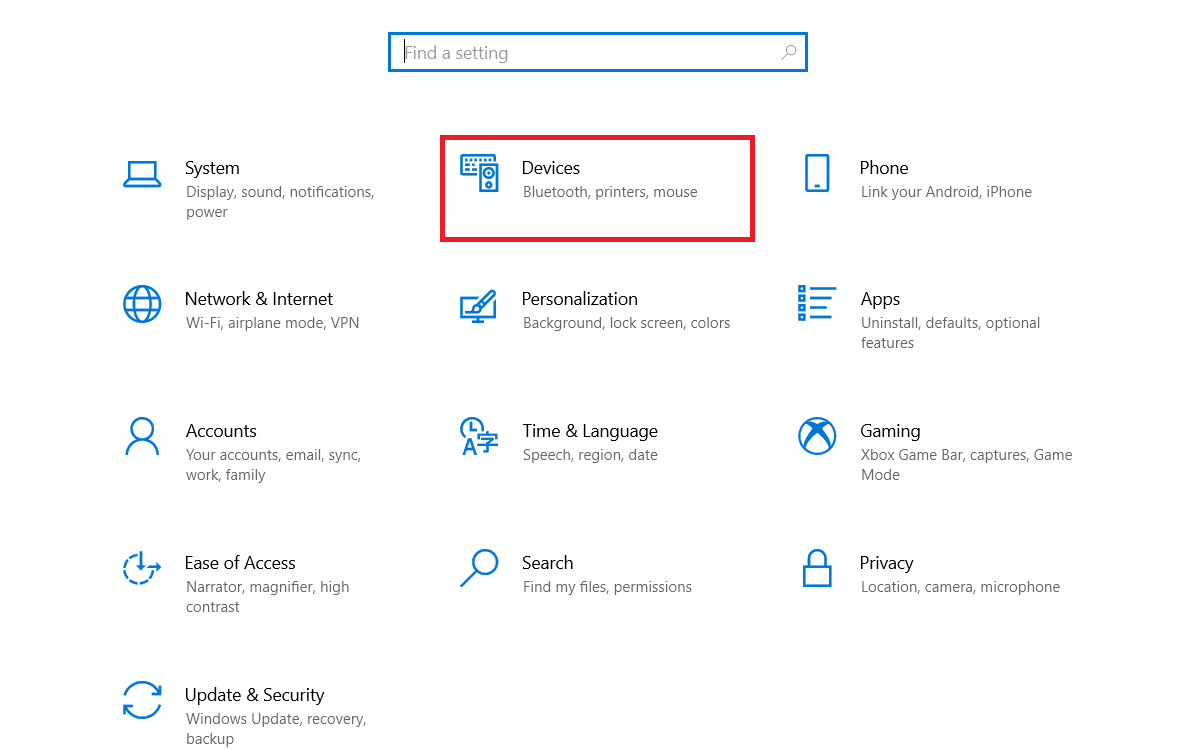
3. Теперь выберите контроллер и нажмите « Удалить устройство ».
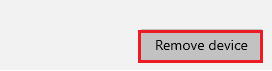
4. Через некоторое время снова подключите контроллер к компьютеру и проверьте, решена ли проблема с неработающей кнопкой гида.
Способ 4: отключить игровую панель Xbox
Последнее решение вашего вопроса о том, как исправить кнопку на контроллере Xbox one, — это отключение игровой панели Xbox. Сообщалось, что в некоторых случаях игровая панель приводила к тому, что кнопки контроллера или, в частности, кнопка гида не работали. Таким образом, отключение кажется целесообразным для решения этой проблемы. Для этого вы можете ознакомиться с нашим руководством «Как отключить игровую панель Xbox в Windows 11», которое поможет вам решить эту проблему.
1. Нажмите одновременно клавиши Windows + I , чтобы открыть Настройки .
2. На странице настроек выберите игровой параметр, как показано на рисунке ниже.
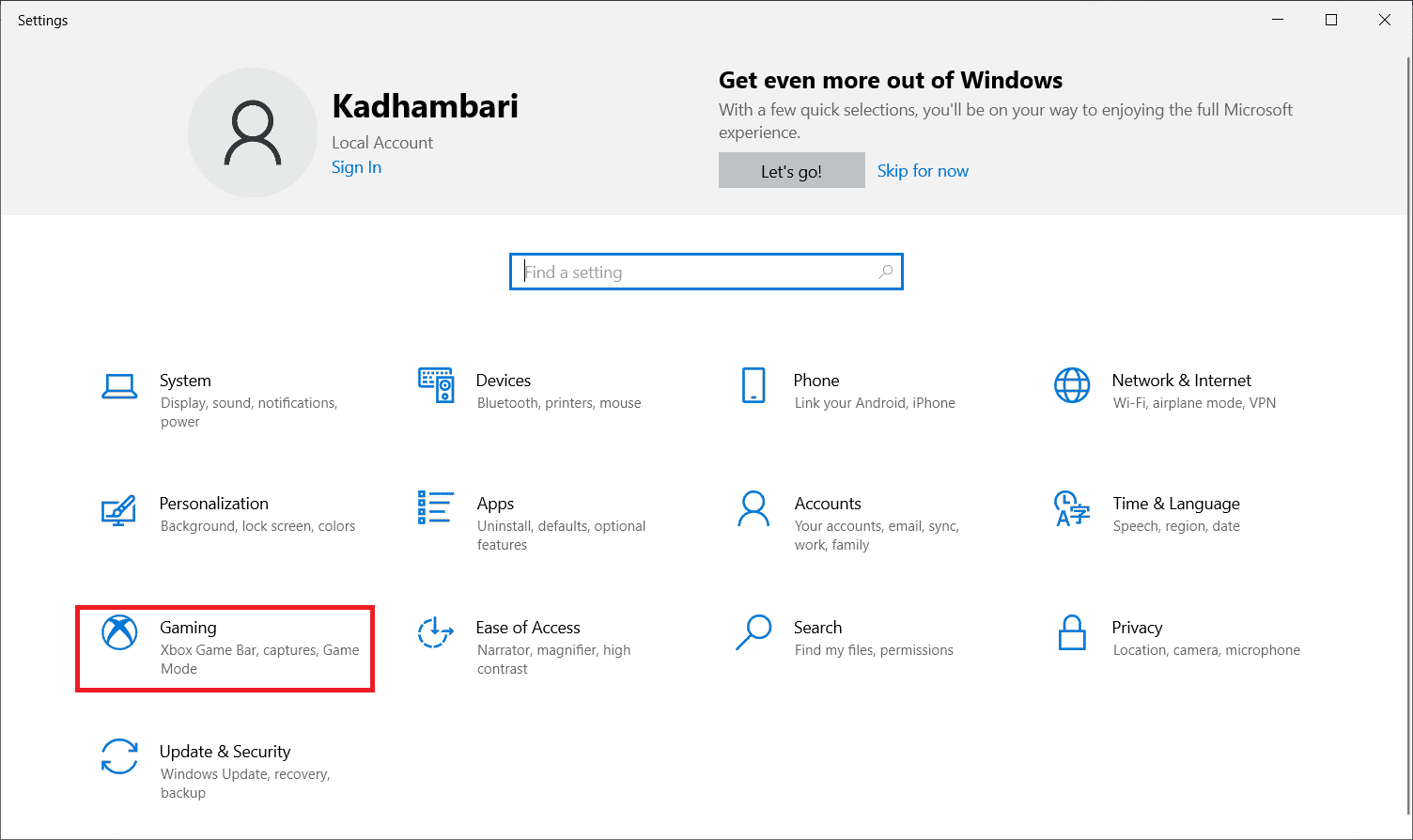
3. Теперь отключите переключатель « Включить игровую панель Xbox» для таких вещей, как запись игровых клипов, общение с друзьями в чате и получение приглашений в игру , как показано.
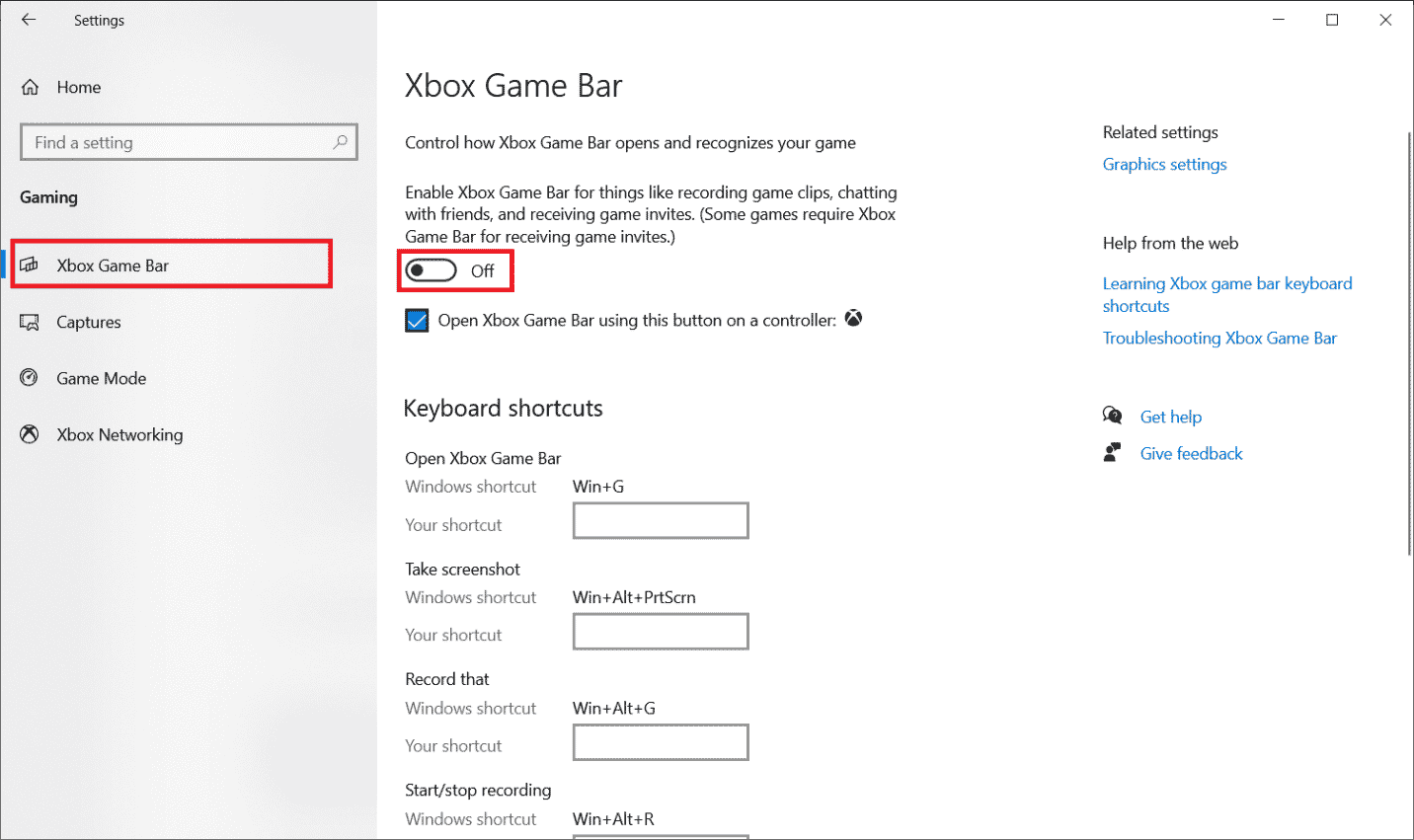
Читайте также: исправить неработающую гарнитуру Xbox One
Способ 5: полная перезагрузка консоли Xbox
Ответ на ваш вопрос о том, как исправить кнопку на контроллере Xbox one, заключается в перезагрузке консоли Xbox, если вы все еще сталкиваетесь с проблемой, когда кнопка не работает даже после обновления контроллера. Аппаратный сброс был эффективным решением во многих случаях, связанных с кнопкой контроллера. Итак, выполните шаги, указанные ниже, чтобы выполнить то же самое на вашей консоли:
1. Выключите консоль, нажав и удерживая кнопку питания в течение нескольких секунд.
2. Теперь отсоедините кабели консоли .
3. Подождите 5 минут и снова подключите кабели к консоли Xbox .
4. Подключите контроллер Xbox к консоли и используйте кнопки, чтобы проверить, нашли ли вы решение проблемы Как исправить кнопку контроллера Xbox.

Читайте также: 10 способов исправить случайное отключение контроллера Xbox One
Часто задаваемые вопросы (FAQ)
Q1. Как почистить контроллер Xbox One?
Ответ Вы можете очистить геймпад Xbox One тканью из микрофибры или ватной палочкой , смоченной спиртом .
Q2. Как я могу исправить нажатую кнопку на моем контроллере?
Ответ Вы можете исправить нажатую кнопку с помощью ватного тампона и медицинского спирта , чтобы очистить щели вокруг кнопки, которые могут быть заполнены грязью, из-за чего кнопка остается нажатой внутри.
Q3. Почему моя кнопка гида на контроллере постоянно заедает?
Ответ Если кнопка управления геймпадом Xbox постоянно заедает, вам нужно быть более осторожным, чтобы не есть во время использования геймпада. Кроме того, имейте привычку время от времени чистить контроллер , чтобы кнопки работали без проблем.
Q4. Можно ли переустановить игровую панель Xbox после ее отключения?
Ответ Да , вы, безусловно, можете использовать Game Bar для переустановки. Это можно сделать с помощью нескольких команд PowerShell.
Рекомендуемые:
- Исправить сообщение об ошибке интерфейса VirtualBox с активными подключениями
- Исправление проблем с принятием приглашения на вечеринку Xbox
- Исправить код ошибки Xbox 0x87e5002b
- Исправить код ошибки Xbox 0x8b0500b6
Будь то неисправные кнопки или устаревшее программное обеспечение прошивки, можно решить все проблемы, связанные с кнопками контроллера Xbox. Мы надеемся, что наше руководство помогло вам в этом и ответило на все ваши вопросы о том, как починить кнопку на контроллере Xbox one . Дайте нам знать, какой из методов помог вам больше всего. Если у вас есть вопросы или ценные предложения, пожалуйста, оставьте их ниже в разделе комментариев ниже.
